Batch-capture]-dialogfeld, Seite 154 – Grass Valley EDIUS Pro v.7.20 Benutzerhandbuch
Seite 176
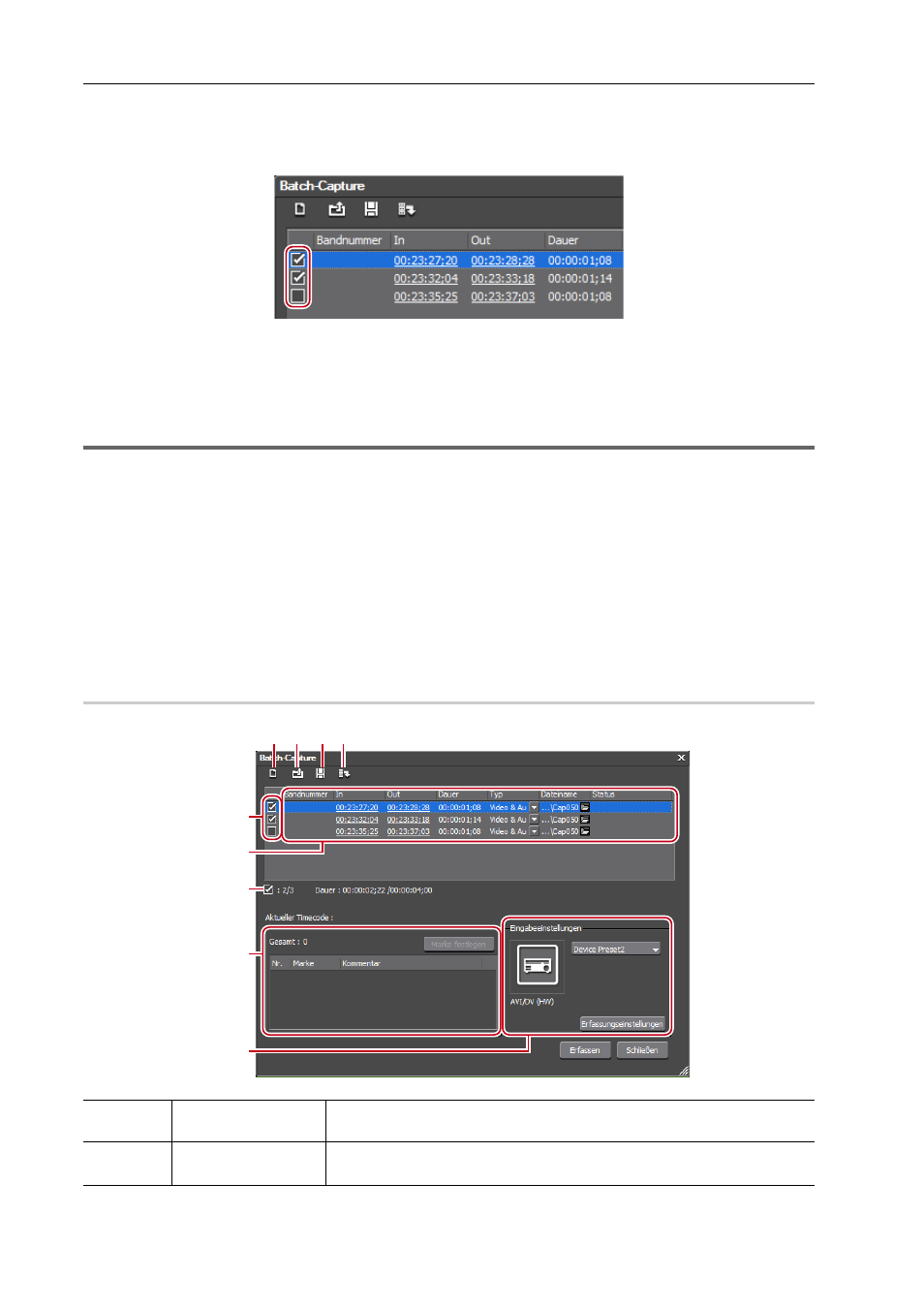
Importieren von Quellen
154
EDIUS - Referenzhandbuch
8 Aktivieren Sie die Kontrollschaltflächen für die zu erfassenden Quellen aus der Liste im Dialogfeld
[Batch-Capture].
Die Kontrollschaltflächen werden nach Hinzufügen der Quellen zu der Liste sofort aktiviert.
9 Klicken Sie auf [Erfassung] im [Batch-Capture]-Dialogfeld.
Wenn in Schritt 4 kein Bandname festgelegt wird, startet die Erfassung und der Fortschritt wird in [Status] im Dialogfeld
[Batch-Capture] angezeigt. Der erfasste Clip wird in der Bin registriert.
Wenn Sie einen Bandnamen in Schritt 4 einstellen, fahren Sie mit Schritt 10 fort.
1
Hinweis
• Wird HDV im „MPEG TS“-Format mittels der Batch-Erfassung erfasst, lautet das Ergebnis von [Status] manchmal
nicht 100%, sondern „101%“ oder „102%“. Dies ist ein normaler Vorgang aufgrund der Spezifikationen für die
Erfassung von MPEG durch GOP.
10 Legen Sie ein Band in Ihre Kamera ein und wählen Sie den entsprechenden Bandnamen aus der [Legen Sie
das Band ein und wählen Sie den Bandnamen.]-Liste aus.
Die für die Erfassung erforderliche Zeit ist neben des Bandnamens angegeben.
11 Klicken Sie auf [OK].
Die Erfassung der Quelle, die zum ausgewählten Bandnamen gehört, wird gestartet und der Fortschritt wird bei [Status]
im Dialogfeld [Batch-Capture] angezeigt. Der erfasste Clip wird in der Bin registriert.
Wenn Sie mehrere Bandnamen festlegen, wiederholen Sie die Schritte 10 bis 11.
[Batch-Capture]-Dialogfeld
0
(1)
[Neue Erfassungsli-
ste erstellen]
Erstellen Sie eine neue Batch-Captureliste.
(2)
[Erfassungsliste
laden]
Importieren Sie die gespeicherte Batch-Captureliste (ECL-, CSV-, RNL-,
ALE- oder FCL-Datei).
(1) (2) (3) (4)
(5)
(6)(7)
(8)(9)
(10)
(11)
(12)